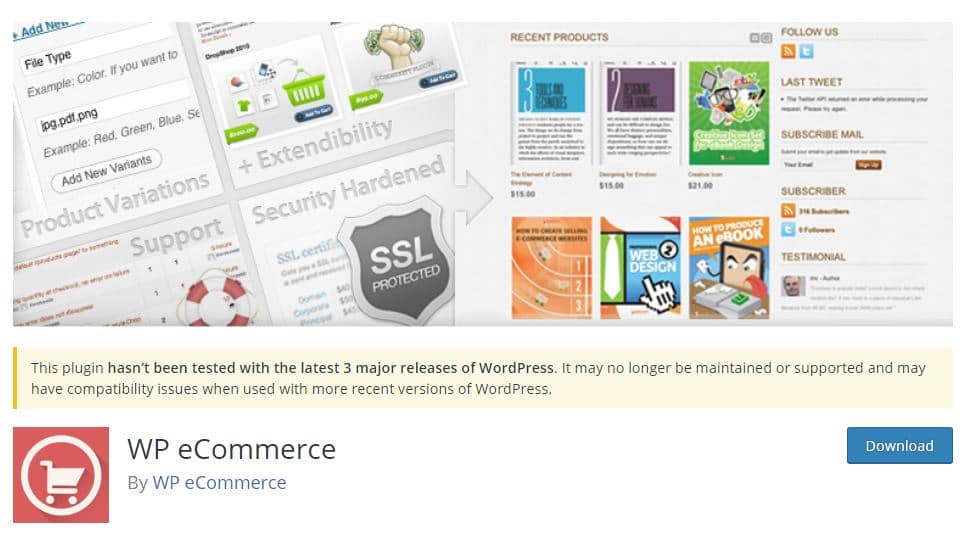1. Música y Audios en nuestra Web
Es habitual querer añadir música, canciones, archivos de audio a nuestra página Web, para que nuestros visitantes los puedan escuchar utilizaremos un Plugin (complemento) de WordPress llamado Audio Player que permite reproducir archivos mp3 que hayamos subido previamente a nuestra página Web.
La ventaja de este complemento es que la persona que visita la Web no debe descargarse el archivo de audio ni definir un reproductor, nuestra página ya tendrá todos los elementos necesarios para que pueda escuchar los audios que hemos subido.
Pulsando en el botón Play se reproduce la música haciendo audiostreaming
Pulsando el botón Pause se vuelve a cerrar el control y se para la música.
Como se explica más adelante en el apartado de otros parámetros es posible indicarle el título de la canción (titles), el autor (artists), si queremos que empiece nada más cargar la página (autostart) o si queremos que se reproduzca indefinidamente (loop).
Índice de contenidos
1.1. Subida de la música por Adjuntar Audio
La opción más sencilla para añadir música a la página es en una Entrada o en una Página pulsar el botón de añadir Audio que está situado encima de la caja donde se introduce el texto de la página o entrada.
Seguidamente seleccionamos de nuestro ordenador la ruta donde está el archivo mp3 que queremos subir y una vez se ha completado la subida y se pone en la ventana los datos del fichero pulsamos el botón Audio Player que hay a la derecha y después pulsamos el botón Insertar en la Entrada y nos quedará lo siguiente en nuestra entrada o página:
[audio:http://www.mipagina.com/wp-content/uploads/2008/08/test.mp3]Con lo cual ya podremos escuchar música cuando nos conectemos a la página o entrada.
1.2. Subida de la música por FTP
En nuestra página tenemos una carpeta llamada audio, por ejemplo: http://www.mipagina.com/audio
En esta carpeta ya están preinstalados los archivos del reproductor online lo único que hay que hacer es subir por FTP a la misma los archivos de música que queremos reproducir. Estos archivos subidos deben estar en formato mp3.
Una vez tenemos los archivos subidos para reproducir un fichero de audio (por ejemplo: miaudio.mp3 ) sólo hay que ir a una Entrada o Página y poner el siguiente texto:
[audio:miaudio.mp3]1.3. Parámetros adicionales
Podemos completar la información del control y su comportamiento mediante la utilización de parámetros adicionales que se añaden dentro de los corchetes [ ] de la instrucción separados por una barra horizontal |
Por ejemplo uno muy habitual es poner el título de la canción, se haría así:
[audio:miaudio.mp3|titles=Mi Canción]Si quieremos añadir también el intérprete o autor:
[audio:miaudio.mp3|artists=El Cantante]Los dos juntos:
[audio:miaudio.mp3|titles=Mi Canción|artists=El Cantante]También tenemos un parámetro para indicar que queremos que se reproduzca nada más cargarse la página:
[audio:miaudio.mp3|autostart=yes]Para indicar que queremos que se reproduzca indefinidamente hay que activar el parámetro loop:
[audio:miaudio.mp3|loop=yes]Ambos juntos:
[audio:miaudio.mp3|autostart=yes|loop=yes]Siempre después de poner [audio:miaudio.mp3 podemos añadir la combinación de parámetros que deseemos uno o varios.